Како поправити застој иПхонеа на закључаном екрану
Има пуно корисника иПхонеа који то пријављујуњихов иПхоне се заглавио на закључаном екрану. То често значи да екран може постати потпуно неодговарајући. На уређају који реагује на додир, то значи да нисте у могућности користити уређај на било који начин. Иако већина корисника који су пријавили овај проблем користе старије моделе иПхоне-а, то се може догодити на било ком иПхоне-у.
Не дозволите да вас овај проблем фрустрира. Овај чланак ће поделити са вама мноштво решења на која можете покушати да се екран поново одазове.
Ако заборавите лозинку за наш иПхоне и заглавите, само идите да уклоните иПхоне лозинку помоћу иПхоне алата за откључавање.
Најбоља 4 решења за поправљање иПхонеа заглављеног на екрану лозинке
1. Искључите иПхоне
Покушајте да искључите уређај притиском на дугме Слееп / Ваке док се не појави клизач и не искључите. Када га поново укључите, екран ће поново постати одзиван.
2. Присилите Рестарт иПхоне
Натерајте поново покретање другог начина на који можете лако освежити уређај и поново покренути свој рад.
За иПхоне 8 и новији иПхоне: Притисните и брзо отпустите дугме за јачину звука. Затим притисните и брзо отпустите тастер за смањивање јачине звука. Притисните и држите дугме за спавање / буђење док не угледате Апплеов лого.
За иПхоне 7/7 Плус: Једноставно притисните и држите тастере за искључивање и јачину звука док се не појави Апплеов лого.
За иПхоне 6с или старији модел: Дуго притисните тастер хоме и дугме мировања док се не појави Аппле лого и уређај се поново не покрене.

3. Поправите иПхоне Стуцк на закључаном екрану и не искључите се (без губитка података)
Да ли је ваш иПхоне заглављен на закључаном екрануАппле лого, режим опоравка или црни екран, Тенорсхаре РеиБоот нуди решење које вас може извући из ових проблема без ризика ваших података. Овај алат има широк спектар алата и функција помоћу којих можете елиминисати многе проблеме са којима се можете сусрести са уређајем. Упркос невероватној функционалности, овај алат се такође може веома лако користити. Све што требате учинити је повезати иПхоне са рачунаром након инсталирања РеиБоот-а на рачунар и програм ће открити проблем и представити вам потребна решења.
Корак 1. Покрените РеиБоот на рачунару и повежите иПхоне са рачунаром помоћу УСБ кабла. Сада кликните на "Поправите оперативни систем" након што је ваш уређај откривен.

2. Кликните на "Старт Репаир" да бисте преузели нову ИПСВ датотеку за поправак софтвера.

3. Након завршетка преузимања фирмвера, кликните на дугме "Старт Репаир" (Почетак поправке) да бисте започели санацију система.
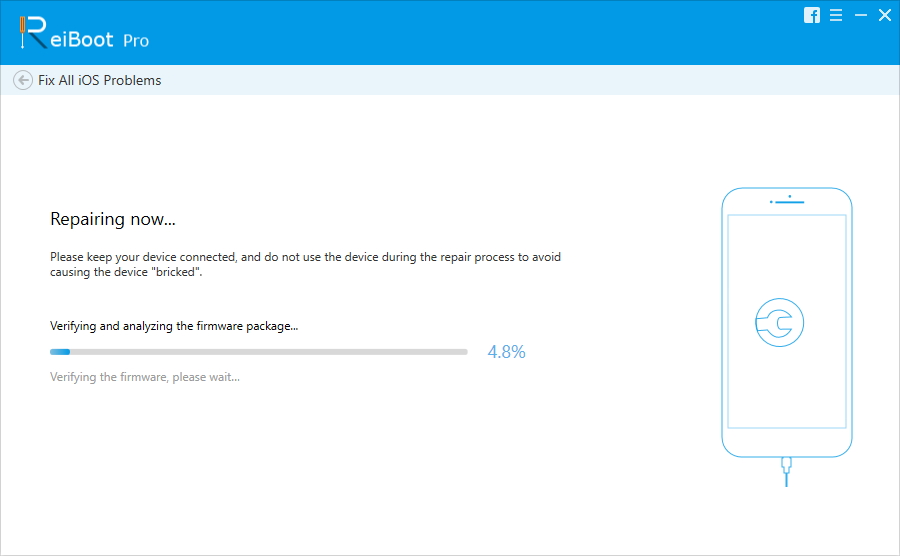
4. Вратите иПхоне помоћу иТунес-а
Враћање помоћу иТунес-а такође вам може помоћи у решавању проблемаиПхоне се заглавио код проблема са закључаним екраном. Али избрисаће све податке на вашем иПхоне-у. Пре враћања можете да извршите сигурносну копију иПхоне уређаја помоћу хттпс://ввв.тенорсхаре.цом/продуцтс/ицарефоне.хтмл.
1. корак: Покрените иТунес и повежите свој иПхоне са рачунаром помоћу УСБ кабла.
Корак 2: Додирните икону свог уређаја која се појављује у горњем левом углу иТунес интерфејса. Након тога, кликните „Сажетак“ са левог угла.
Корак 3: Кликните на дугме „Врати иПхоне“ да бисте обновили свој иПхоне.
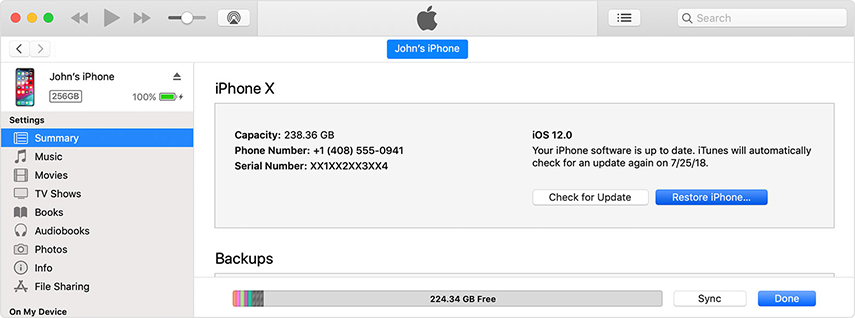
Најбољи савети и трикови за закључавање екрана за иПхоне
Ваш закључани екран је заиста прозор у ваш уређај. Ево како то можете додатно прилагодити.
- Искључите контролни центар
Контролном центру можете приступити десно на закључаном екрану. Али ако радије не идите на Подешавања> Додирните ИД и шифру> Унесите свој шифру и окрените „Контролни центар“ и „Дозволи приступ када је закључан“. - Искључите обавештења
Такође можете искључити нотификацију и спречити једа се не појављују на екрану. То ће спречити да поверљиви подаци једноставно седе на вашем закључаном екрану да би их неко могао видети. Да бисте то учинили, идите на Подешавања> Обавештења, а затим тапните на обавештење и искључите „Прикажи на закључаном екрану“. - Искључите данашњи приказ
Ако не желите да видите све новостивременске прилике и надолазеће догађаје у календару на закључаном екрану, идите на Подешавања> Додирните ИД и шифру> Унесите свој шифру и помичите се према доле да бисте пронашли „Данас преглед“ да бисте га искључили. - Онемогућите Валлет и Аппле Паи на закључаном екрану
Иако Аппле Паи може приступити на закључаном екранубити врло добра ствар, понекад вам можда неће требати да буде присутан на закључаном екрану. Да бисте то учинили идите на Подешавања> Додирните ИД и шифру. Унесите лозинку и пронађите „Новчаник и искључите га“.
Сажетак
За иПхоне који се заглавио на закључаном екрану, један илисва горе наведена решења могу вам помоћи да то поправите. Јавите нам ако не можете поново да уређај ради или ако наиђете на неки други проблем. Само коментар испод!









